可牛影像制作图章效果图片的操作流程
时间:2022-10-26 13:26
可牛影像这款应用相信大家都有些了解的,那么各位晓得制作图章效果图片的相关操作吗?今天小编就提供了关于制作图章效果图片的教程,还不会操作的我也一起来学习学习吧。
可牛影像制作图章效果图片的操作流程
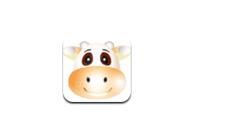
1、打开可牛影像这款软件,进入可牛印象的操作界面
2、在这个界面的上面找到打开选项,如图所示:
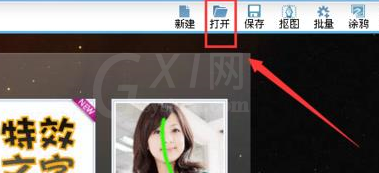
3、点击打开选项后,弹出打开图片对话框,如图所示:
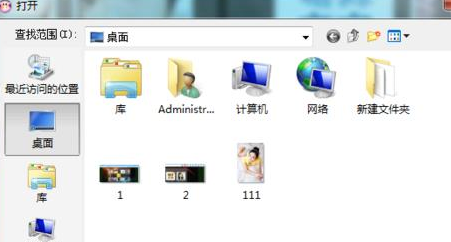
4、在电脑里找到我们需要的图片,点击下面的打开,进入图片编辑操作界面
5、在这个编辑操作界面内找到PS特效选项,如图所示:
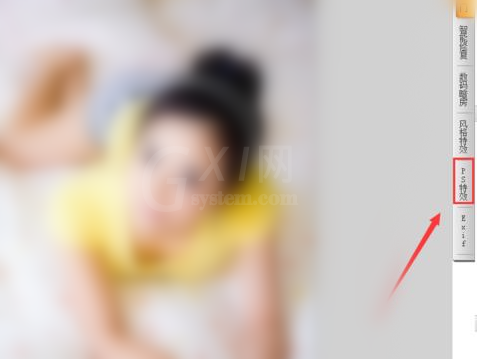
6、点击PS效果选项,在其选择区域里找到素描选项,在素描选的子级菜单里找到图章命令
7、点击图章命令后,弹出图章设置对话框,如图所示:
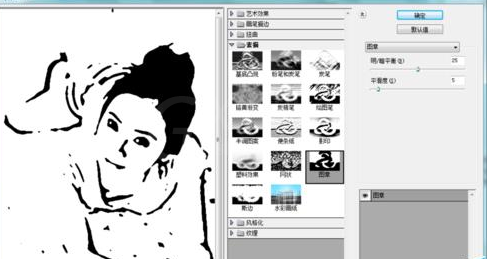
8、保持图章设置对话框内的设置为默认,点击确定,我么的图片效果就制作完成了,如图所示:
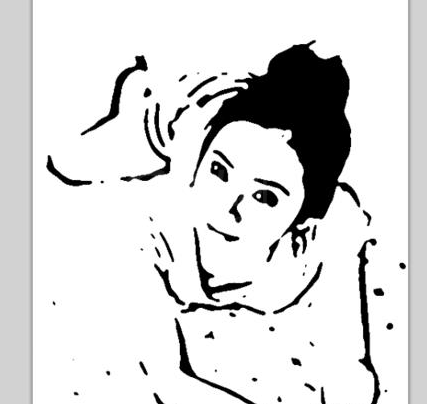
上面就是小编为大家带来的可牛影像制作图章效果图片的操作流程,一起来学习学习吧。相信是可以帮助到一些新用户的。



























